孩子上三年级了,英语课要求买点读笔,教材是外研社三起点的教材。外研社的一支笔1k-2k,不是舍不得给她买,家里有支小时候读绘本的小达人点读笔,如果可以利用起来,真没必要为了读课文再买一支吧。
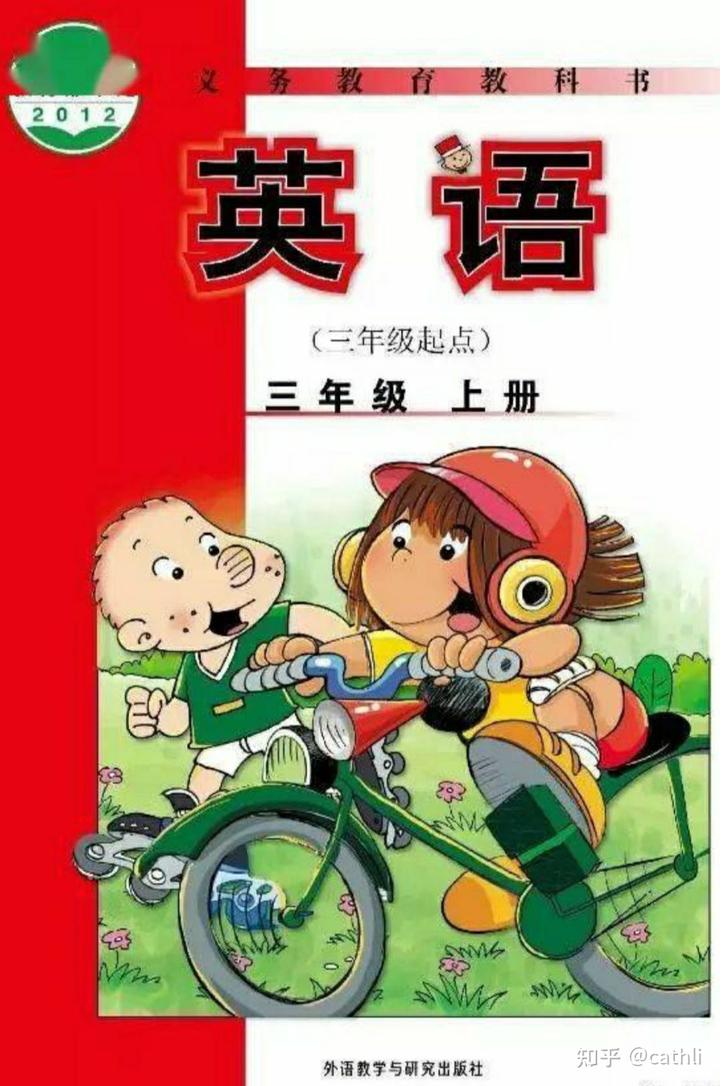
在网上搜了一圈,没找到这个版本的小达人点读包,行吧,那咱下个音频自制点读包就行,想想花一两个小时就能挣一两千,是不是很美好?
自制小达人点读包步骤:
1. 搜索音频资源
按照教材版本在网上下载音频资源,这个教材貌似比较小众,最后在21世纪教育网上找到,花了10个币下载了三年级上册英语音频,存为MP3格式。
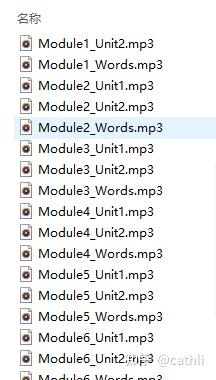
2. 剪切音频
由于找到的音频是每一课或者每一单元一整段,需要用音频剪切软件剪切出和英语书中每页文字相匹配的一段一段的音频,剪切MP3音频的软件很多,我用的是mp3abcut。
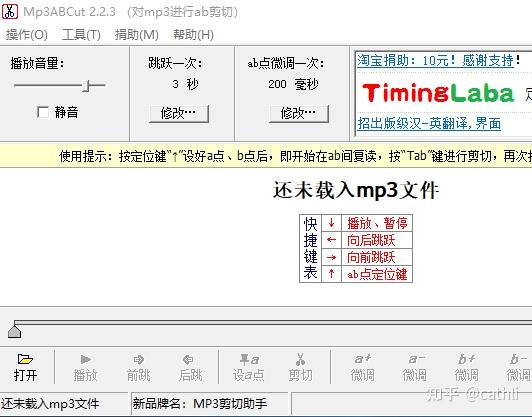
这是最费时间的一个步骤,每一小段音频都另存为001、002、003……这样的名称,在桌面上新建一个叫点读包的文件夹,把剪切好的音频保存起来方便使用。
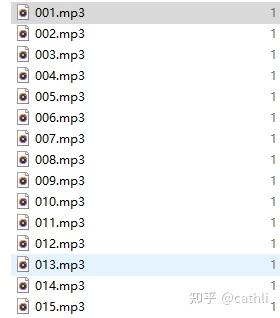
3. 自制点读包
小达人点读笔关机状态下,用数据线连接电脑,打开小达人点读笔客户端。在客户端菜单栏选择第四项“附件功能”,然后选择“智能自制内容工具”,再点下面的“启动工具”。
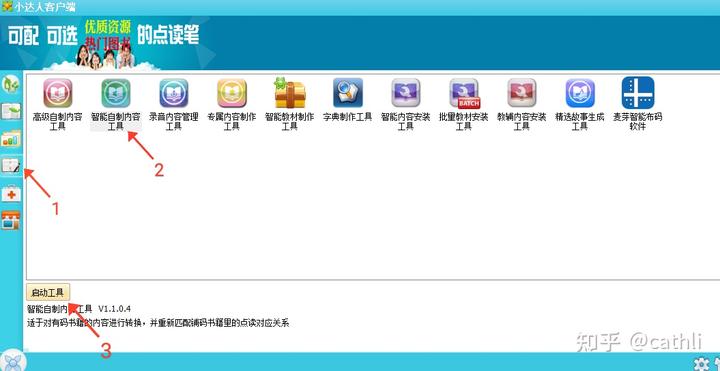
在智能自制内容工具对话框,选择“新建项目”。
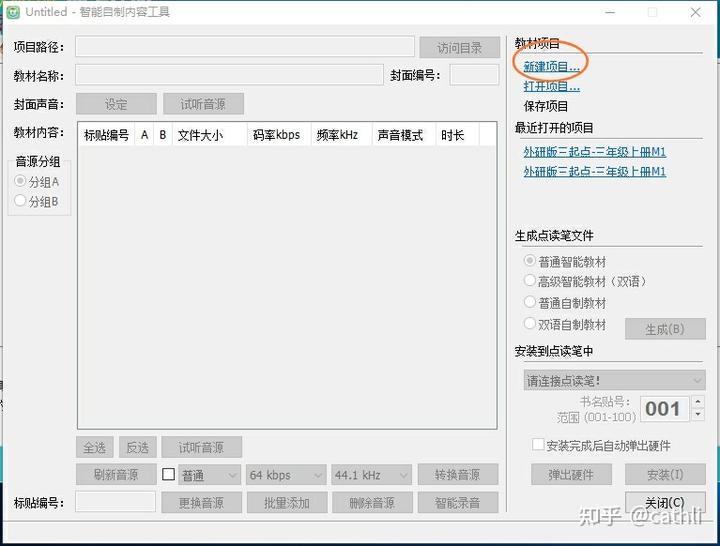
名称输入:外研版三起点-三年级上册,位置选择点读包文件保存的位置(桌面/点读包文件夹/外研版三年级上册),点“确定”。
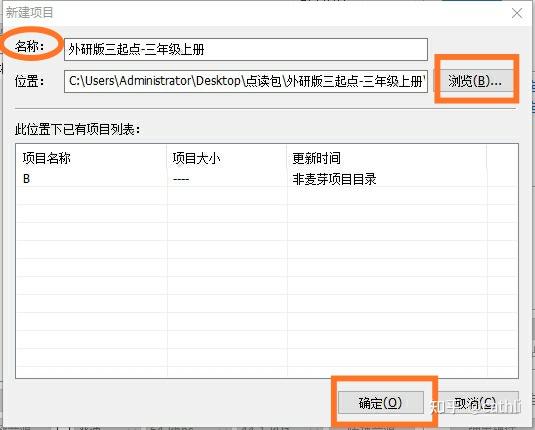
选择“批量添加”,选择桌面保存音频的那个文件夹,把剪切好的音频导入。
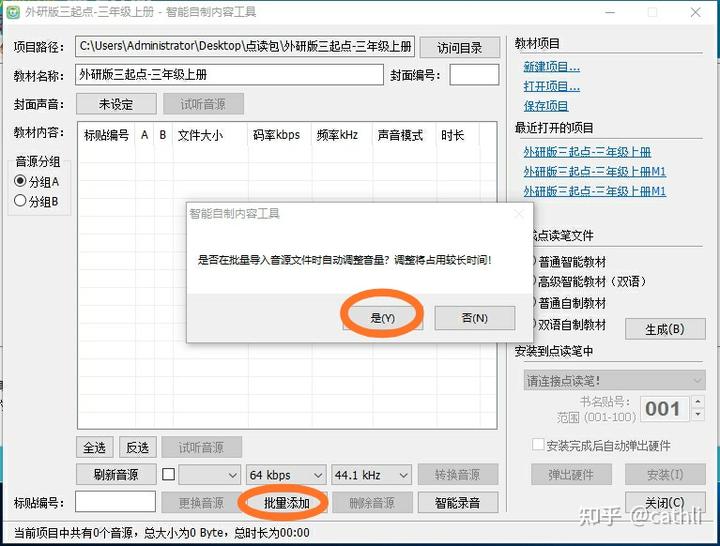
由于小达人点读包必须对应一个书名,所以这时候可以自己录音一个,比如:英语 三年级上册,这样的书名,保存为MP3文件。接着在封面声音:选择“未设定”,导入自己录的书名的音频文件。这时候封面声音变为“已设定”。
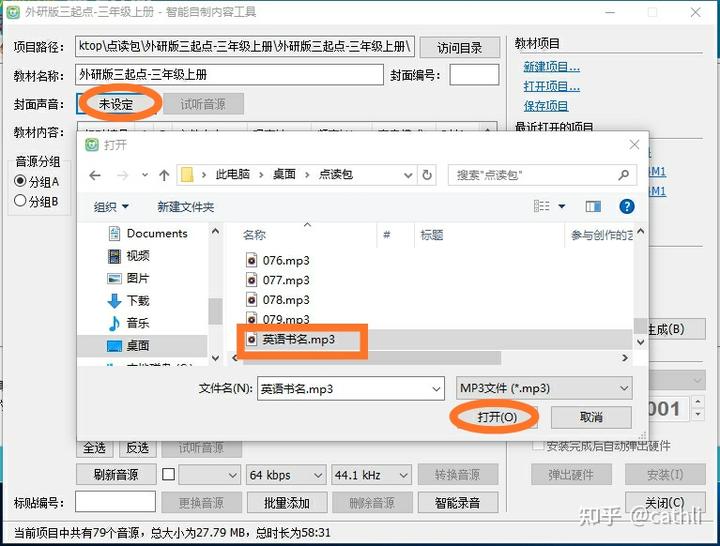
最后在右边选择“普通自制教材”,点击“生成”。此时桌面保存的路径下面就会生成一个dab格式的点读包。这样点读包就自制成功啦!
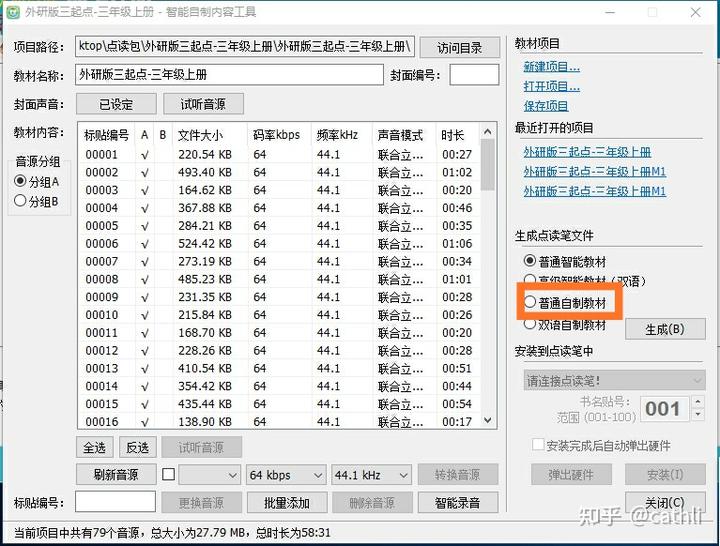
4、安装点读包
打开小达人客户端第三项“本地资源”,选择桌面上存放自制点读包的文件夹目录。点读包就会显示在下面列表中。双击点读包,选择小达人任我贴小本本上还未使用过用的书名贴号,以及未使用的内容贴起始号,点击“安装”。
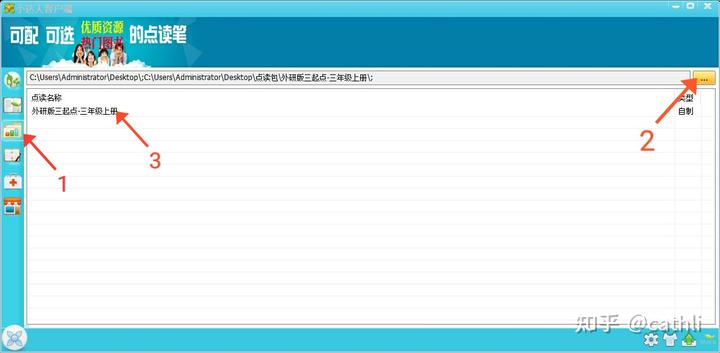
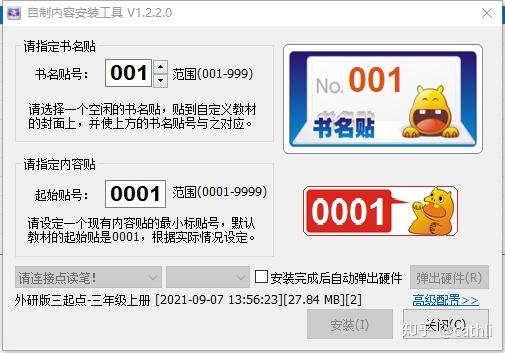
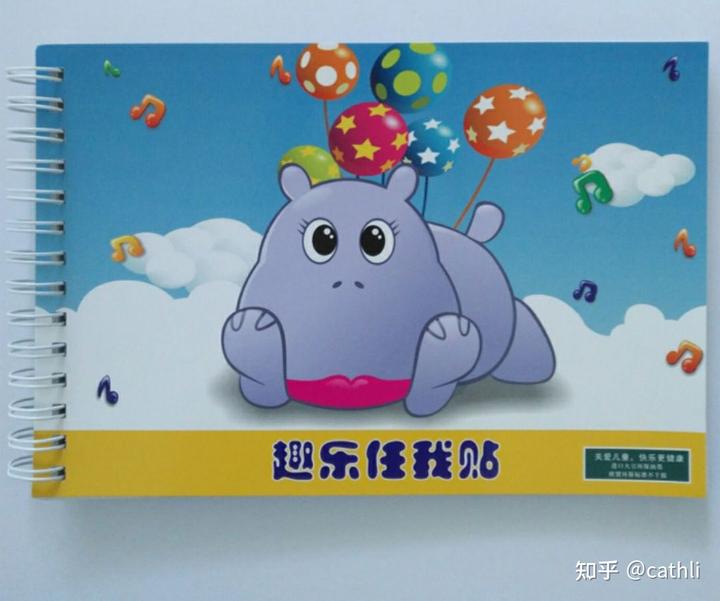
安装完成后,用小达人点读笔点击书名贴和内容贴,试听效果,无误后贴到英语书的对应页面上。大功告成,完美!
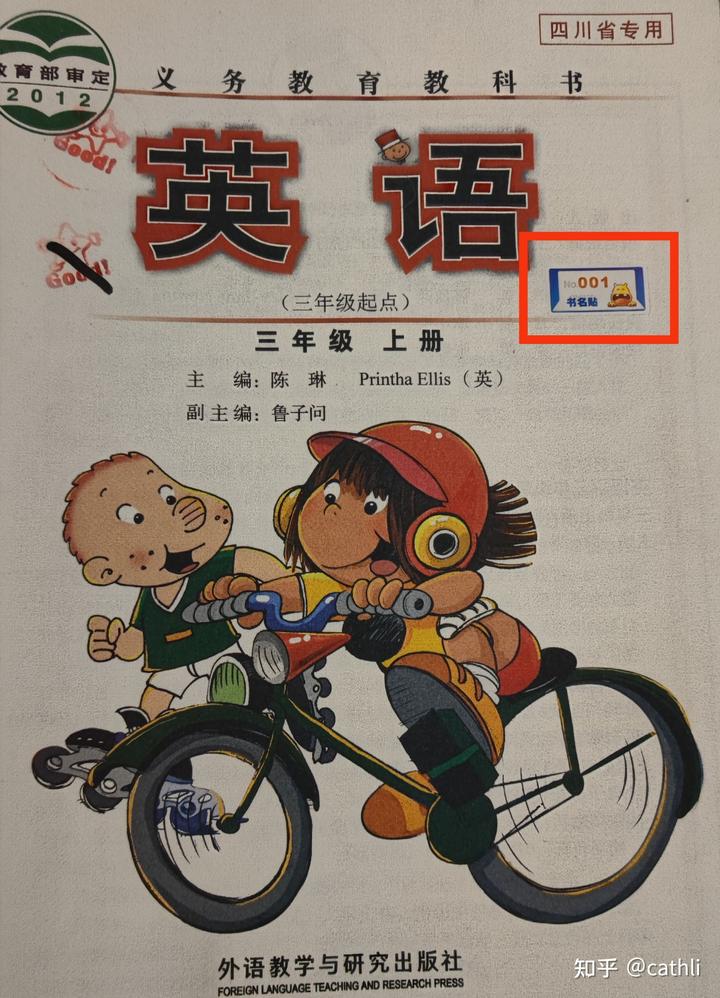
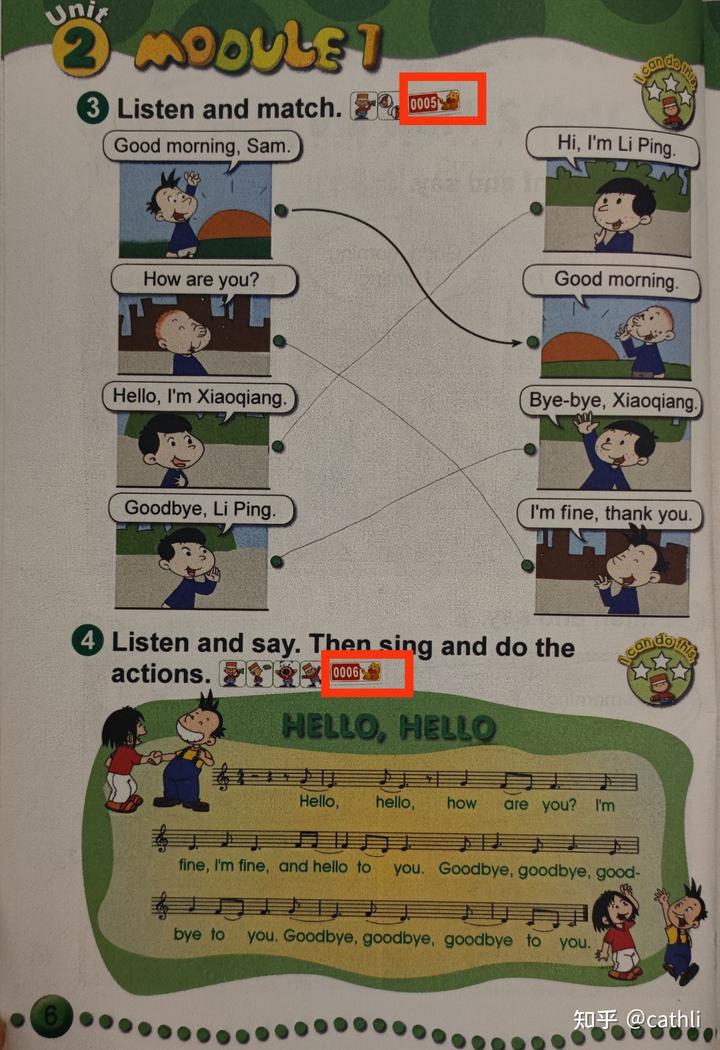
如上图,用点读笔点这个小贴纸,就可以听到相对应的音频啦!
如果大家需要这个版本三年级上册和下册的点读包,请给我留言,资源共享。
![[经验分享]外研版三年级上册英语书怎么用小达人点读笔点读?附详细图文教程](https://www.aipiwu.com/uploads/20240222/1708534289187_0.jpg)